最近のNavicat 16には、次のような最も注目に値する機能と改善点が含まれます。
- データ生成
- チャート
- On-Prem Server
- コラボレーション
- UI/UXの改善
お約束したとおり、今後数週間にわたってこれらをさらに詳しく調査していく予定です。今日のブログでは、まったく新しいデータ生成ツールから始めます。Navicat Premium 16 for Windowsで複数の関連テーブルのテストデータを作成するプロセスを実行することにより、これに慣れ親しむことができます。
テストデータベースの設定
使用するデータベースは、SQLiteのchinookサンプルデータベースです。次のリンクを使用してダウンロードできます。
Chinookは架空のデジタルメディアストアを表しているため、アーティストやアルバム、メディアトラック、請求書、顧客のテーブルが含まれています。Navicatプレミアム16では、ここにそれらがあります:
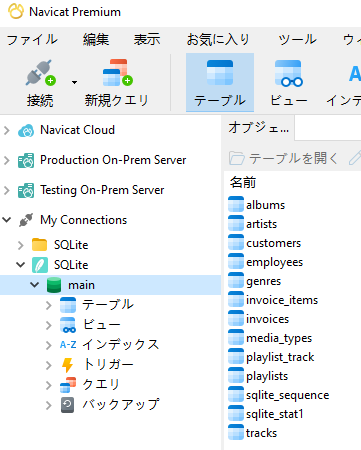
ウィザードの起動
データ生成ツールはメインツールバーのツール項目の下にあります。
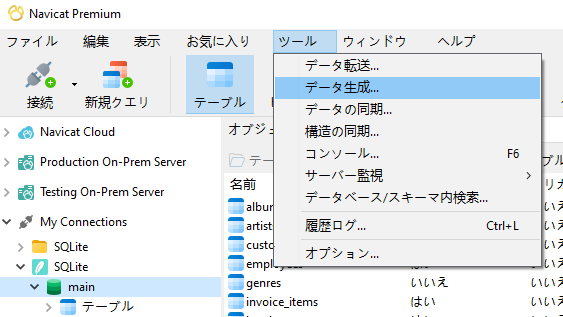
ラベルの最後にある省略記号(...)は、コマンドがダイアログまたはウィザードを開くことを示しています。この場合、後者が当てはまります。
データベースの選択
最初のウィザード画面では、テストデータを生成するデータベースを設定できます。ウィザードは、開いているアクティブなデータベース接続が既にあるので、おそらくそのためのデータを生成したいということをわかるほど高性能です。
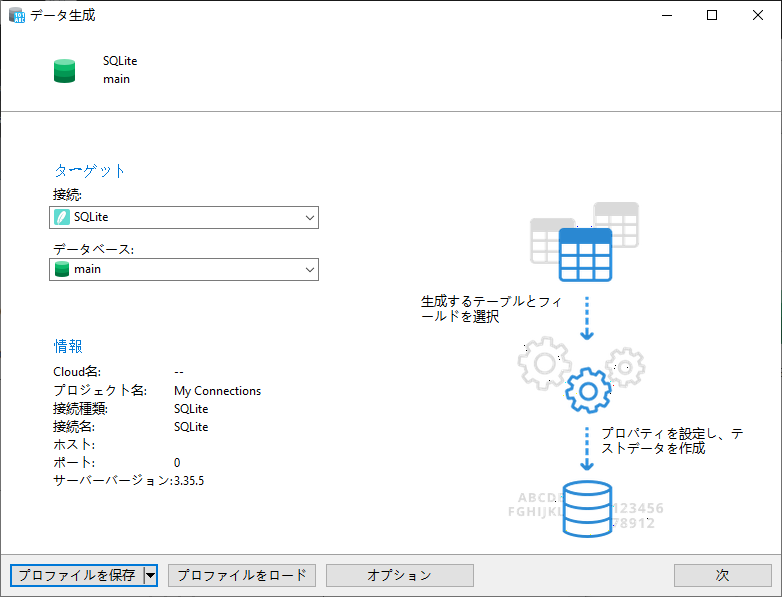
どの段階でも、プロファイルを保存またはロードできるため、同じデータベースで作業する時に最初からやり直す必要はありません。いくつかの一般的な設定を構成できるダイアログを開くオプションボタンもあります。
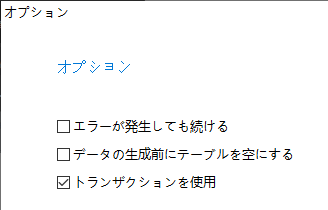
テーブルのポピュレーションと順序
次の画面では、データを生成するテーブルとフィールドを設定します。(言うまでもなく、テストしている実際のテーブルに基づいた空のテーブルを選択する必要があります。)デフォルトでは、Navicatは1000行のデータを生成しますが、“生成する行の数“テキストフィールドを使用してその値を変更できます。
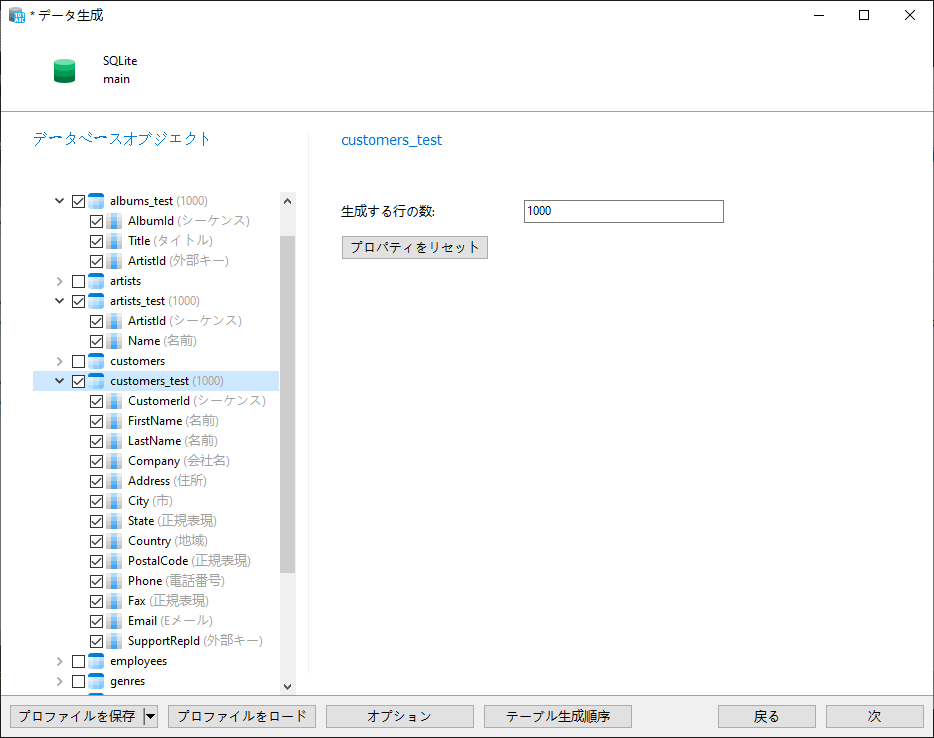
Navicatは、データを生成する時に従う順序を自動的に決定しますが、“テーブル生成順序“ダイアログでそれを変更できます。
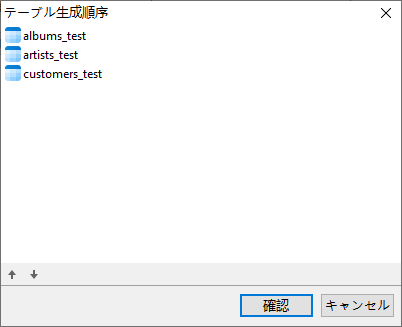
データのプレビュー
次の画面には、2番目の画面で選択した各テーブルに対して生成されたデータがどのように表示されるかをプレビューします。これにより、値を手動で変更したり、テーブルの全てのデータを再生成したりすることができます。
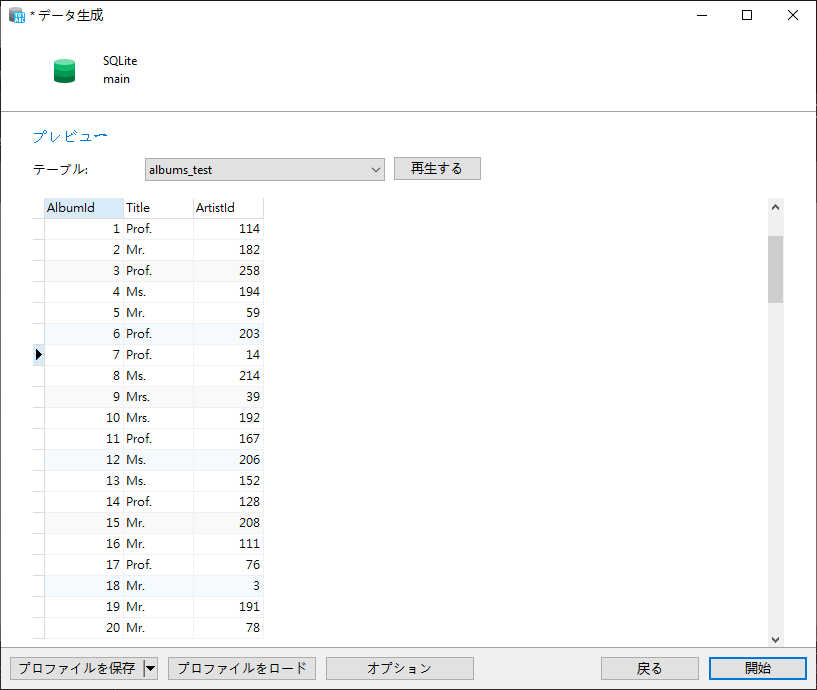
データに満足したら、開始ボタンをクリックしてデータを生成できます。
進捗状況レポート
Navicatは、その進捗状況の完全なレポートを提供します。ここで、artists.ArtistIdフィールドでUNIQUE制約が失敗したことがわかります。これは、そのテーブルに既にデータが含まれていたために発生しました。
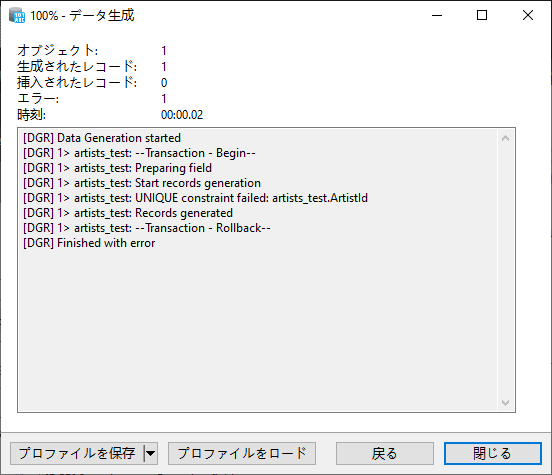
戻るボタンを使用すると、前の画面に戻り、報告されたエラーを修正し、再試行できます。(今回はテストテーブルを選択しました)
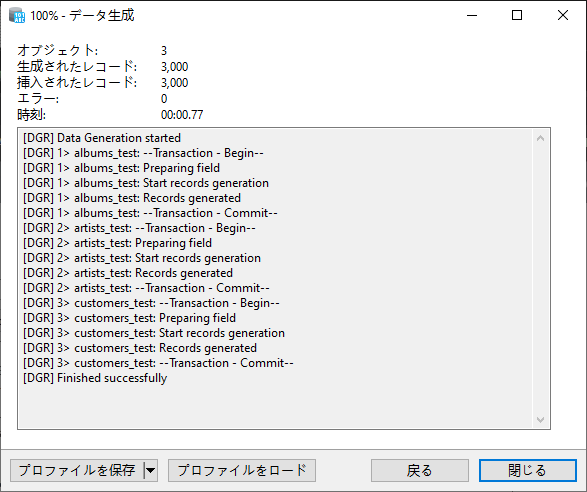
結論
このブログでは、Chinook Sample Database for SQLiteのテストデータを作成するプロセスを実行することによって、Navicat 16の新しいデータ生成ツールに慣れ親しみました。
Navicat 16をご自分で試してみませんか?こちらから14日間の無料トライアルをダウンロードできます。








